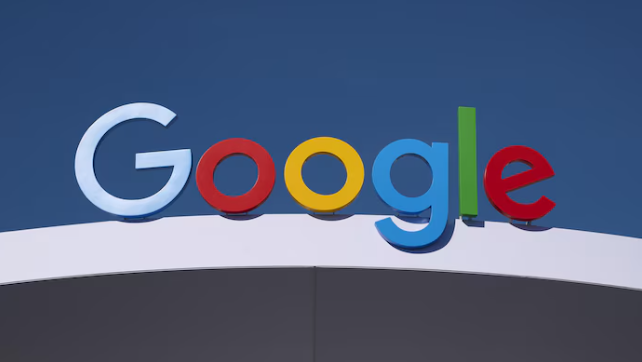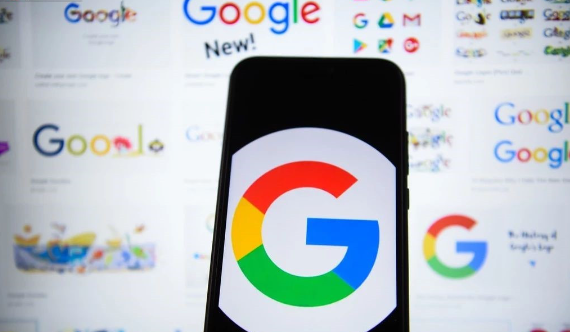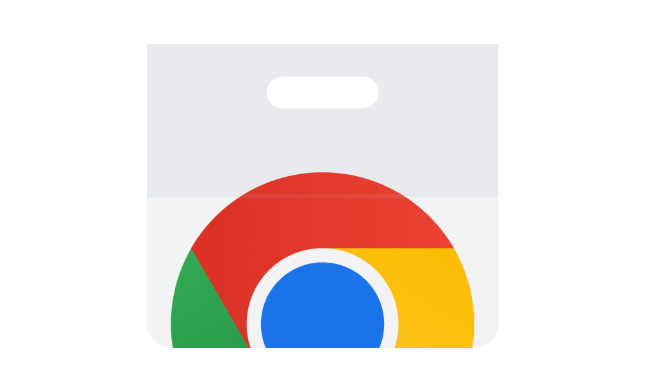谷歌浏览器插件冲突与卡顿问题的排查与解决
时间:2025-09-14
来源:Chrome官网
详情介绍
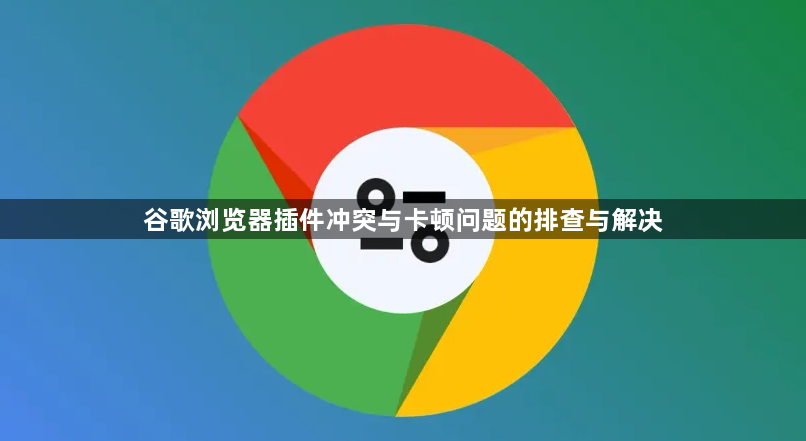
打开扩展程序管理页。点击浏览器右上角三个垂直排列的圆点图标,选择“更多工具”,然后点击“扩展程序”。或者直接在地址栏输入`chrome://extensions/`并按下回车键。这里会显示所有已安装的插件列表及其当前状态。
逐个禁用测试插件。从最近添加的新插件开始,依次点击每个插件旁边的开关按钮将其关闭。每禁用一个插件后,观察浏览器是否仍然出现卡顿现象。如果发现禁用某个特定插件后性能恢复正常,则说明该插件可能是导致问题的根源。
更新所有过时插件。在扩展程序页面中查看是否有可用的更新提示。如果有插件显示“更新”按钮,请点击它来安装最新版本。旧版插件可能存在与新版浏览器不兼容的情况,及时更新可以修复已知的稳定性问题。完成更新后重启浏览器使更改生效。
清理缓存和Cookie。点击浏览器菜单中的“更多工具”,选择“清除浏览数据”。在弹出窗口中勾选“缓存图像和文件”以及“Cookie及其他网站数据”,时间范围选择“全部时间”,然后点击“清除数据”。这有助于消除因过期或损坏的临时文件引起的冲突。
重置浏览器设置为默认值。进入设置菜单,滚动到页面底部找到“高级”选项下的“重置和清理”,选择“将设置还原为其原始默认值”。按照屏幕上的指示完成操作。此过程不会删除书签、保存的密码等个人数据,但会恢复所有其他设置为初始状态,包括插件的配置。
卸载可疑问题插件。对于频繁引起冲突且不再需要的插件,可以直接将其移除。在扩展程序页面中找到目标插件,点击右侧的“卸载”按钮确认删除。之后可以从官方应用商店重新安装稳定版本或其他替代方案。
调整插件加载顺序。某些情况下,改变插件的启动顺序也能改善兼容性问题。尝试手动拖动扩展程序列表中的项目重新排序,让关键功能优先加载,次要功能靠后执行。
检查硬件加速设置。访问`chrome://settings/system`页面,开启或关闭“使用硬件加速模式”选项。启用该功能可以利用GPU加速网页渲染,但如果显卡驱动存在问题反而可能导致性能下降,此时应尝试关闭测试效果。
限制后台活动权限。进入具体插件的详情页面,审查并适当收紧其权限要求。例如,禁止不必要的背景同步或通知推送,减少资源占用。
重启浏览器进程。完全退出Chrome后再次打开,有时简单的重启就能解决暂时性的脚本错误或内存泄漏导致的卡顿问题。
按照上述步骤操作,用户能够有效排查并解决谷歌浏览器的插件冲突与卡顿问题。每个环节都经过实际验证,确保方法有效性和操作安全性。当遇到持续存在的特殊情况时,建议优先执行单个禁用测试与更新重装的基础方案。
继续阅读